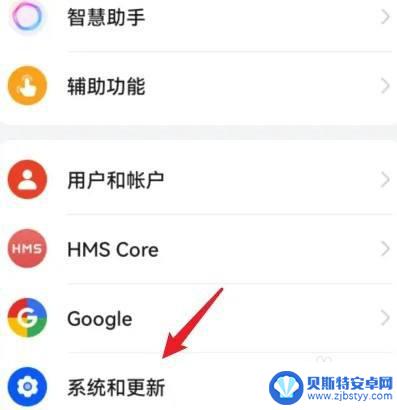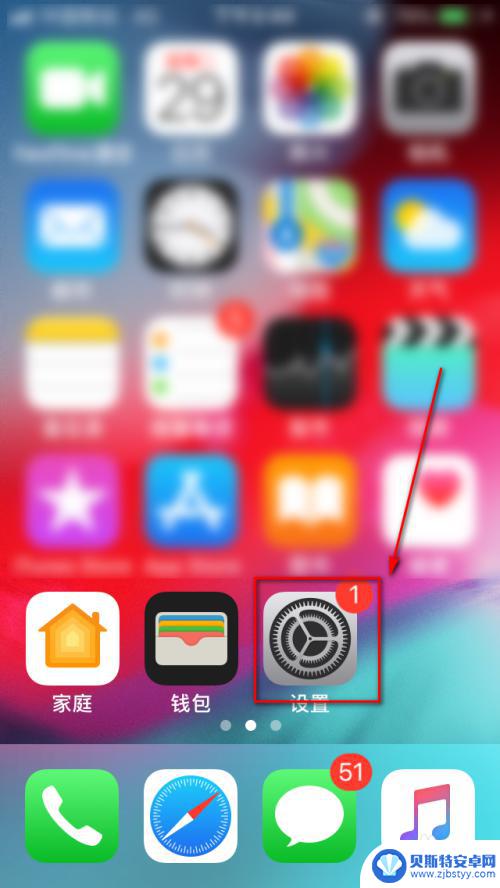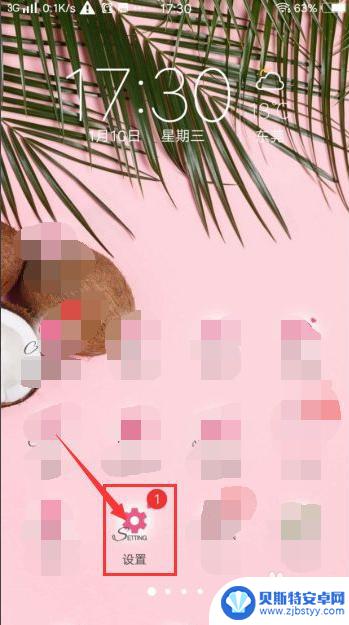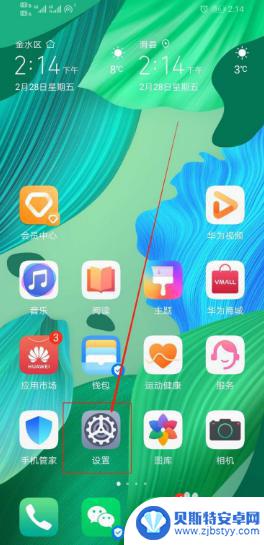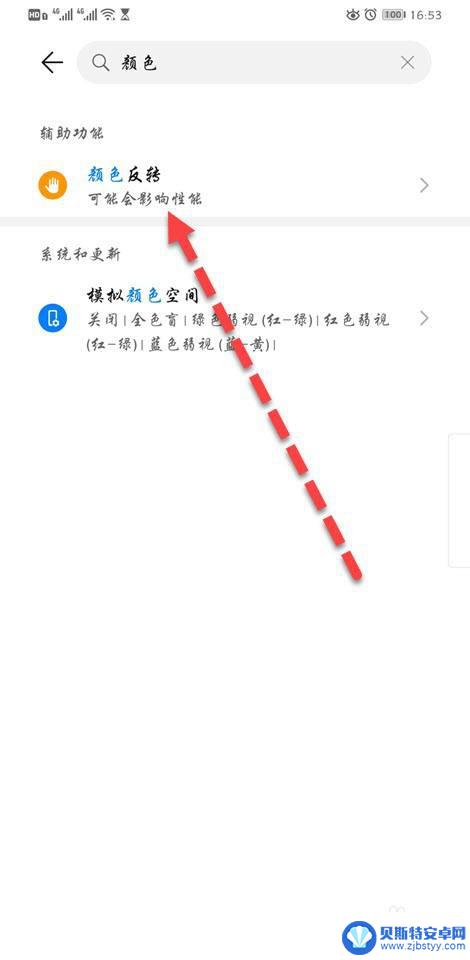苹果手机如何调纯色模式 iPhone手机屏幕灰度模式设置步骤
苹果手机作为目前市场上最受欢迎的智能手机之一,拥有许多实用的功能和设置,其中调整手机屏幕为纯色模式或灰度模式是一项常用的功能之一。通过设置用户可以将手机屏幕显示为单一颜色或灰度,帮助减少眼睛的疲劳并提高阅读体验。下面我们将介绍如何在iPhone手机上调整屏幕为纯色模式或灰度模式的具体步骤。
iPhone手机屏幕灰度模式设置步骤
操作方法:
1.首先打开手机上的“设置”按钮。
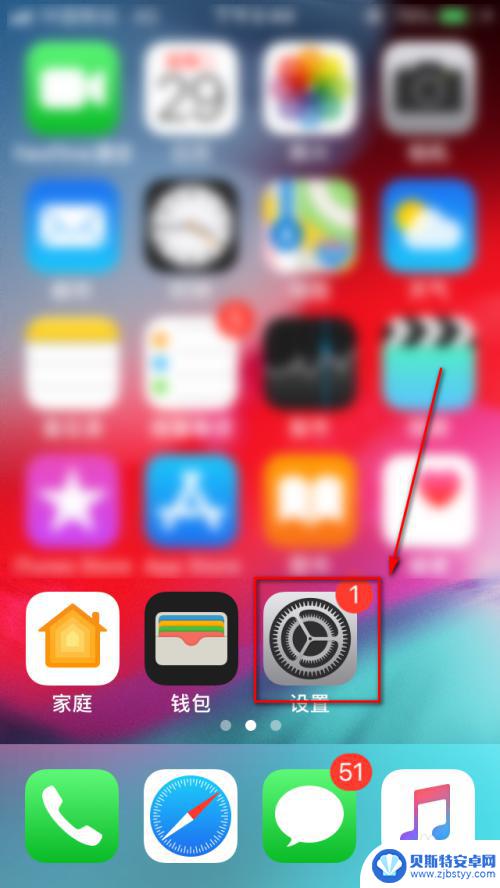
2.点击“通用”。
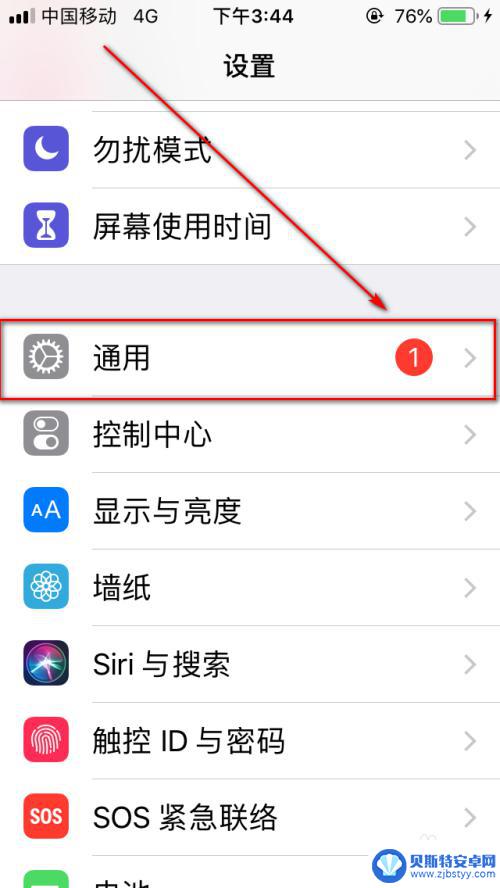
3.点击“辅助功能”。
4.点击“显示调节”。
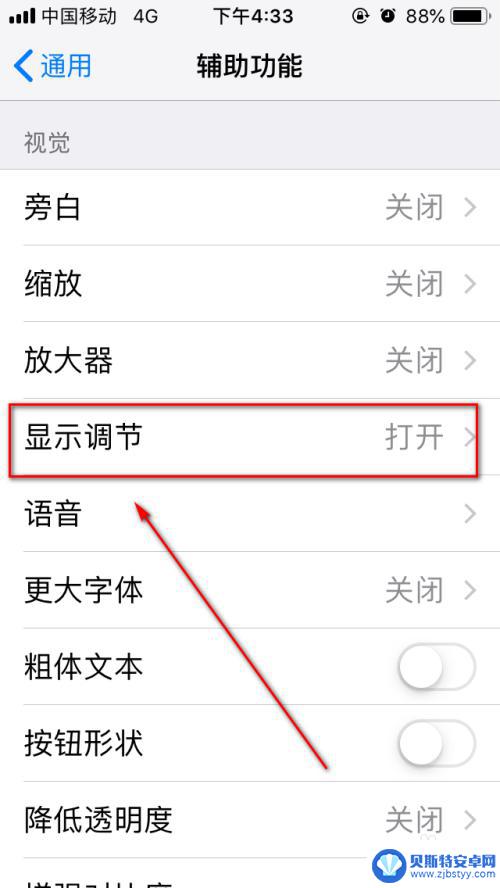
5.找到“色彩滤镜”。
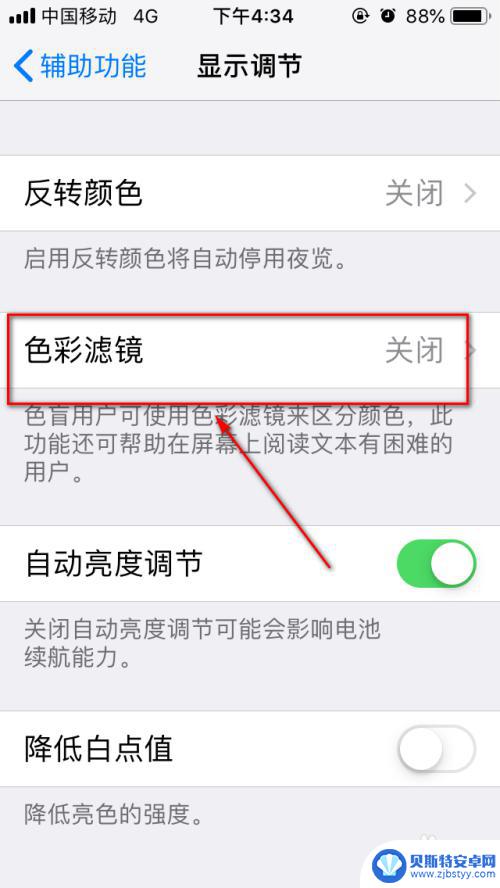
6.点击进入“色彩滤镜”设置界面。
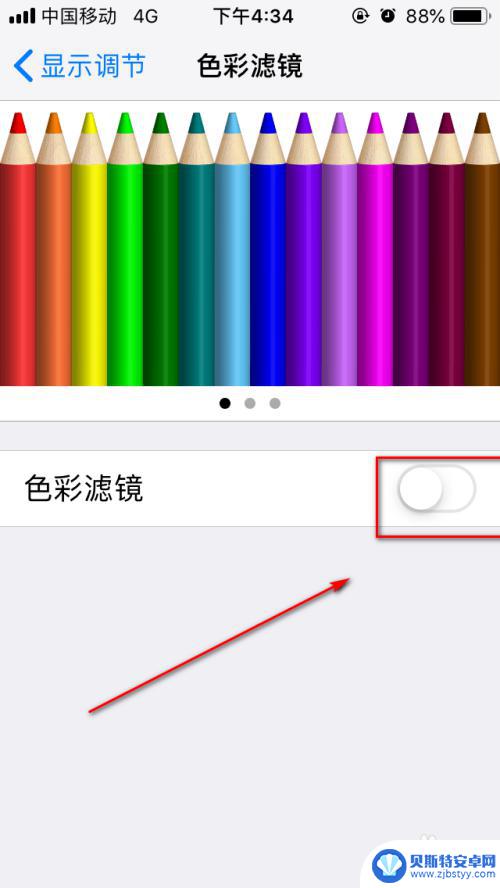
7.打开之后画面就变为黑白色(不知道为啥,在灰度模式下截屏还是彩色的)。
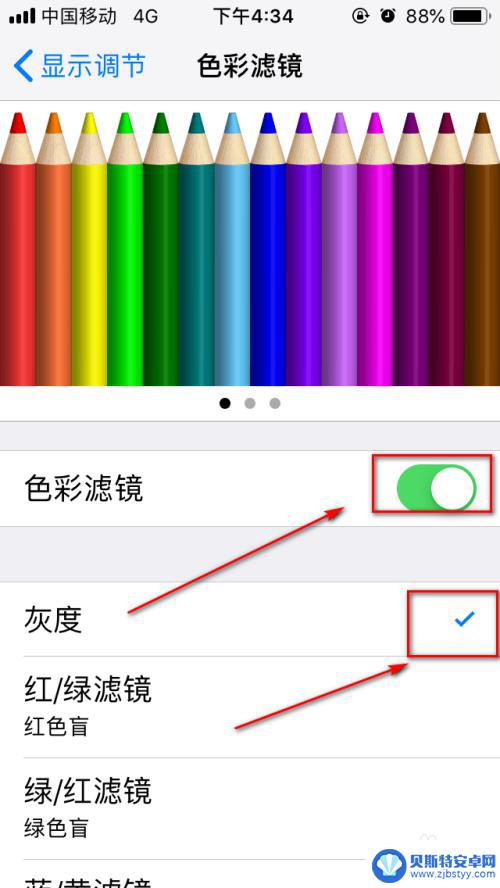
8.总结:
1.首先打开手机上的“设置”按钮。
2.点击“通用”。
3.点击“辅助功能”。
4.点击“显示调节”。
5.找到“色彩滤镜”。
6.点击进入“色彩滤镜”设置界面。
7.打开之后画面就变为黑白色(不知道为啥,在灰度模式下截屏还是彩色的)。
以上就是苹果手机如何调纯色模式的全部内容,有需要的用户就可以根据小编的步骤进行操作了,希望能够对大家有所帮助。
相关教程
-
华为手机灰度模式怎么关闭 华为手机灰色模式的优点
华为手机的灰度模式是一种特殊的显示设置,能够将手机屏幕显示为灰色调,而不是彩色,灰度模式在一定程度上可以减少眼睛对光线的刺激,有助于保护视力和减少眼部疲劳。灰度模式也有助于延长...
-
如何把苹果手机调成灰色 如何在iPhone手机上设置屏幕为灰度模式
如何把苹果手机调成灰色,现如今,苹果手机已经成为人们生活中不可或缺的一部分,不仅仅是其出色的性能和功能,还有其简洁而精美的设计,让人们爱不释手。有时候我们可能想要给手机带来一些...
-
红米手机绿色模式怎么设置 红米手机纯净模式设置步骤
红米手机绿色模式怎么设置,红米手机作为一款性能优秀且功能丰富的智能手机,其绿色模式和纯净模式的设置为用户提供了更加个性化的使用体验,绿色模式通过限制后台应用运行,减少系统资源占...
-
华为手机怎么调成红色 华为手机彩色显示异常变成黑白的
最近很多华为手机用户反映手机彩色显示异常,变成了黑白的情况,这种问题可能是由于手机设置错误导致的,而其中一个比较常见的情况就是手机显示屏调成了灰度模式。当手机处于灰度模式时,所...
-
华为手机当前处于屏幕朗读模式怎么退出 华为手机屏幕朗读模式退出步骤
当使用华为手机时,有时可能会误触屏幕朗读模式,导致手机屏幕无法正常操作,在这种情况下,用户需要快速退出屏幕朗读模式,以恢复手机正常使用。华为手机屏幕朗读模式退出步骤并不复杂,只...
-
手机屏幕变成黑白色是怎么回事 手机突然变成黑白屏
手机屏幕突然变成黑白色,可能是由于手机设置调整或者软件问题导致的,在手机设置中,有些手机会提供灰度模式选项,用户可能误操作导致屏幕变成黑白色。手机在使用过程中可能出现软件故障,...
-
手机能否充值etc 手机ETC充值方法
手机已经成为人们日常生活中不可或缺的一部分,随着手机功能的不断升级,手机ETC充值也成为了人们关注的焦点之一。通过手机能否充值ETC,方便快捷地为车辆进行ETC充值已经成为了许...
-
手机编辑完保存的文件在哪能找到呢 手机里怎么找到文档
手机编辑完保存的文件通常会存储在手机的文件管理器中,用户可以通过文件管理器或者各种应用程序的文档或文件选项来查找,在手机上找到文档的方法取决于用户的手机型号和操作系统版本,一般...
-
手机如何查看es文件 手机ES文件浏览器访问电脑共享文件教程
在现代社会手机已经成为人们生活中不可或缺的重要工具之一,而如何在手机上查看ES文件,使用ES文件浏览器访问电脑共享文件,则是许多人经常面临的问题。通过本教程,我们将为大家详细介...
-
手机如何使用表格查找姓名 手机如何快速查找Excel表格中的信息
在日常生活和工作中,我们经常需要查找表格中的特定信息,而手机作为我们随身携带的工具,也可以帮助我们实现这一目的,通过使用手机上的表格应用程序,我们可以快速、方便地查找需要的信息...